In diesem Tutorial lernst du Schritt für Schritt, wie du ein Produkt in deinem Shopify-Store anlegst und den Bestellprozess abwickelst. Ich werde dir die einzelnen Schritte ausführlich erklären, sodass du selbstständig Produkte online stellen kannst und genau weißt, wie der Kaufprozess für deine Kunden aussieht. Zudem werde ich erläutern, wie du Bestellungen bearbeitest.
Wichtigste Erkenntnisse
- Du kannst Produkte einfach in Shopify anlegen und anpassen.
- Der Bestellprozess ist intuitiv und einfach zu gestalten.
- Es ist wichtig, die Produktdetails sorgfältig anzugeben, um eine optimale Nutzererfahrung zu schaffen.
Schritt-für-Schritt-Anleitung
Um ein Produkt in Shopify anzulegen, solltest du zunächst in deinem Admin-Panel auf "Produkte" klicken. Dort findest du die Option, neue Produkte hinzuzufügen.
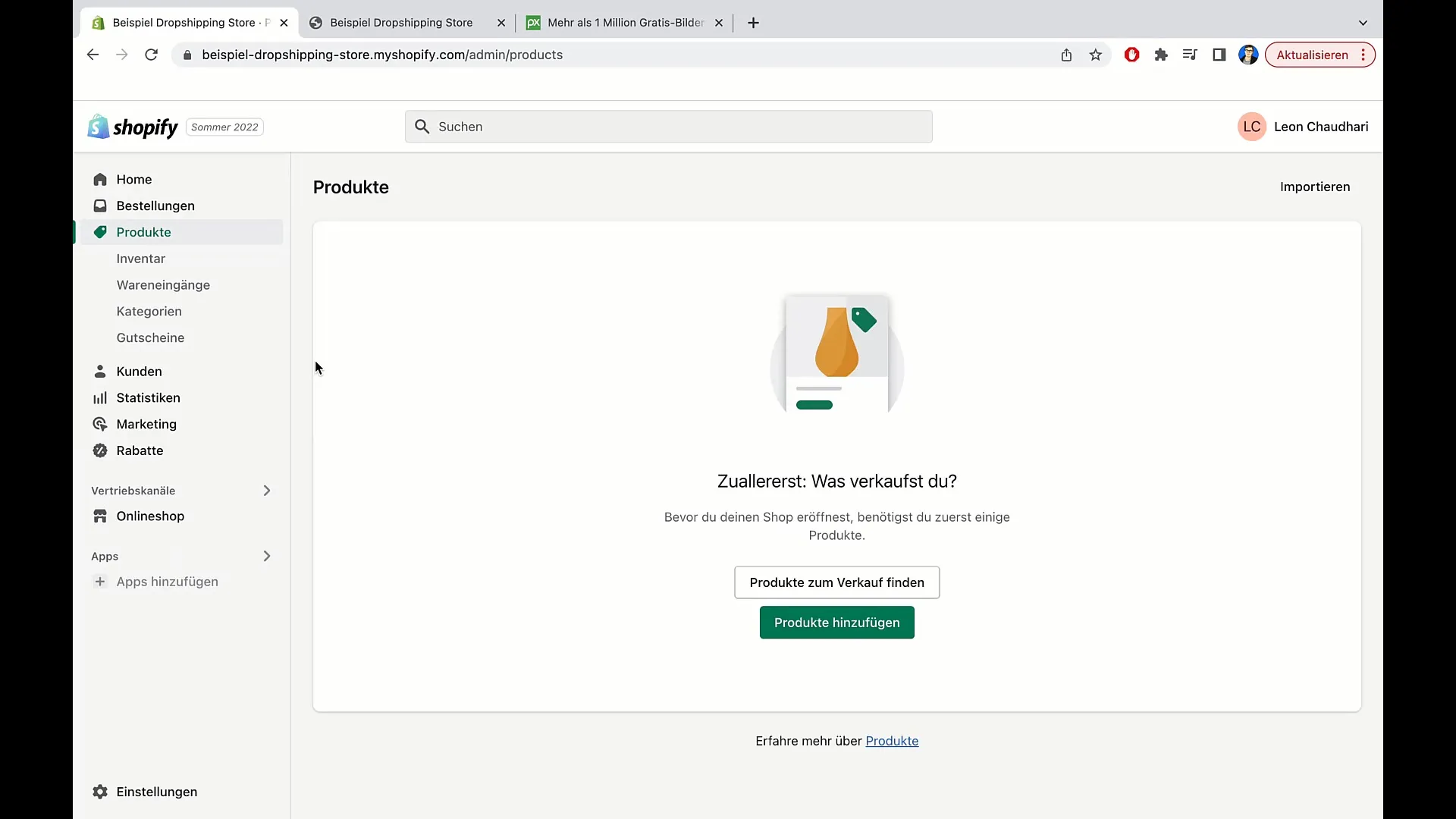
Gib nun den Produktnamen ein. Zum Beispiel „T-Shirt“. In der Beschreibung kannst du relevante Informationen über das Produkt bereitstellen, wie verfügbare Größen (XS, S, M, L, XL) und Farben (Rot, Grün, Blau).
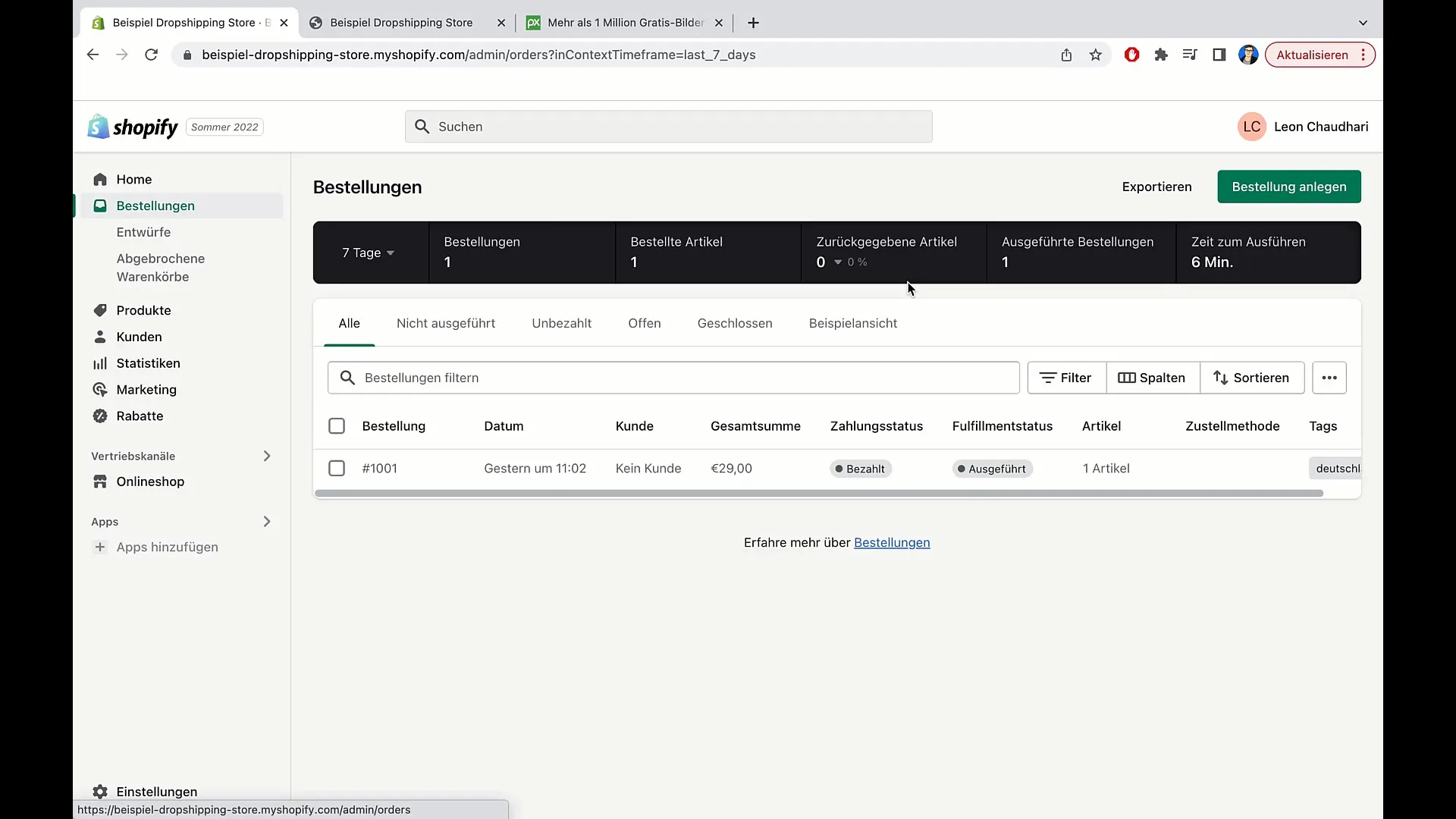
Auf der rechten Seite hast du die Möglichkeit, den Status des Produkts festzulegen. Wähle hier "Aktiv", damit das Produkt sofort in deinem Store angezeigt wird.
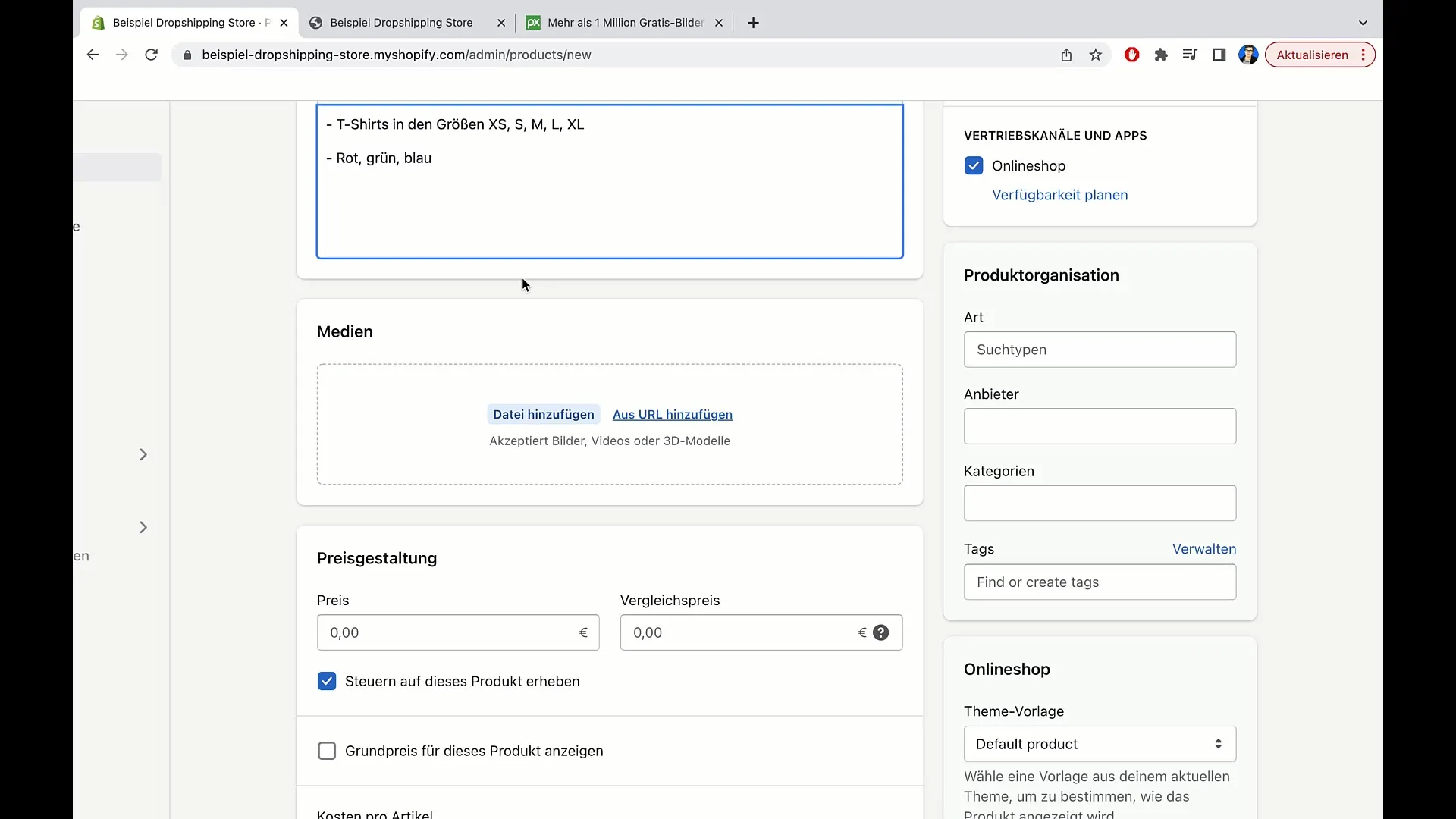
Der nächste Schritt ist das Hinzufügen von Medien. Ziehe ein Produktfoto in das entsprechende Feld oder lade es direkt hoch. Du kannst beispielsweise ein Bild von der Plattform Pixabay verwenden.
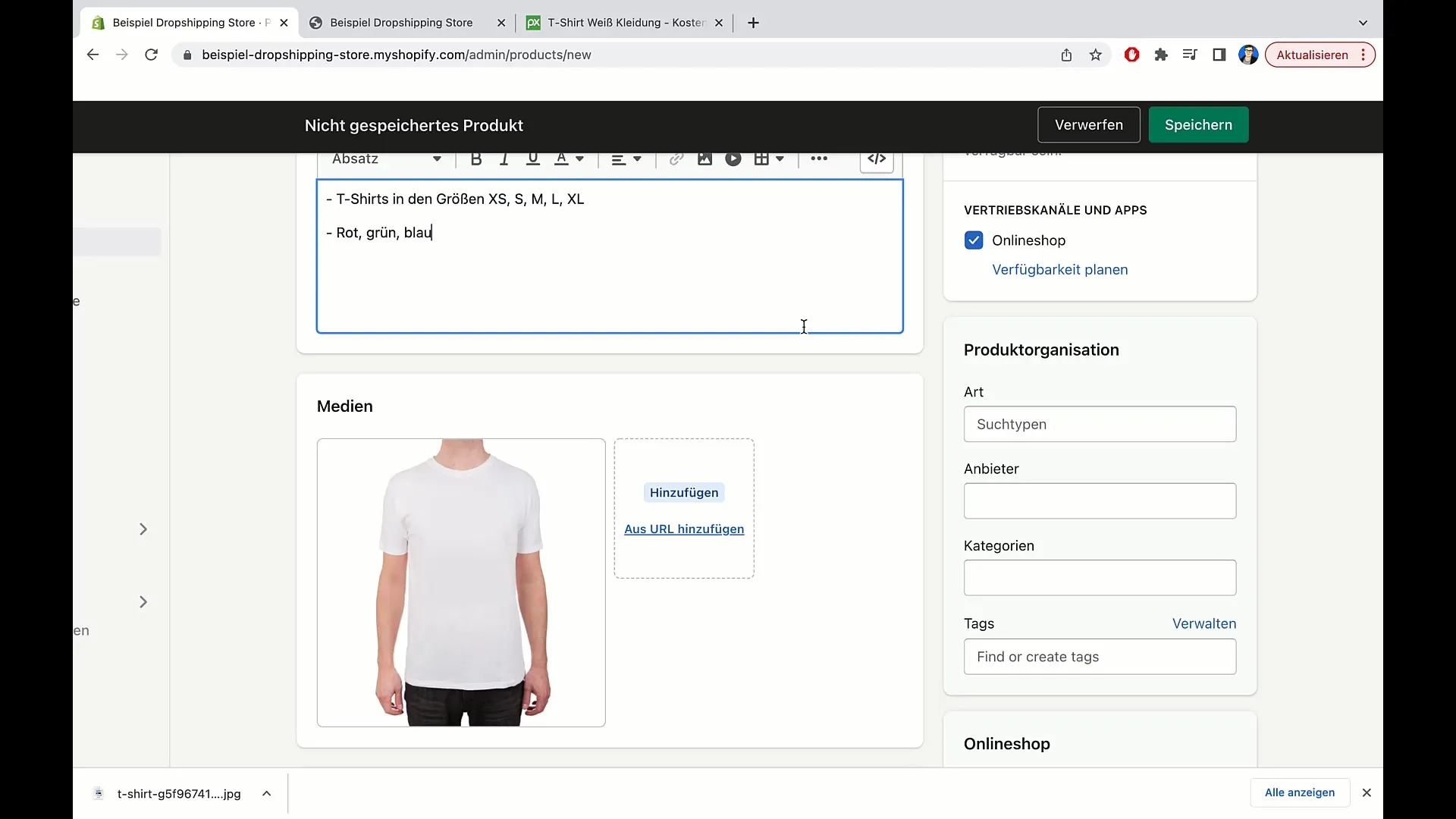
Kommen wir zur Produktorganisation. Hier kannst du den Produkttyp definieren, zum Beispiel "Bekleidung“. Trage auch den Anbieter ein, was nützlich für die Identifikation deiner Produkte ist.
Jetzt ist es an der Zeit, den Preis festzulegen. Gebe beispielsweise 29 € für dein T-Shirt an. Außerdem kannst du einen Vergleichspreis angeben (z. B. 39 €), um zu zeigen, dass das Produkt derzeit im Angebot ist.
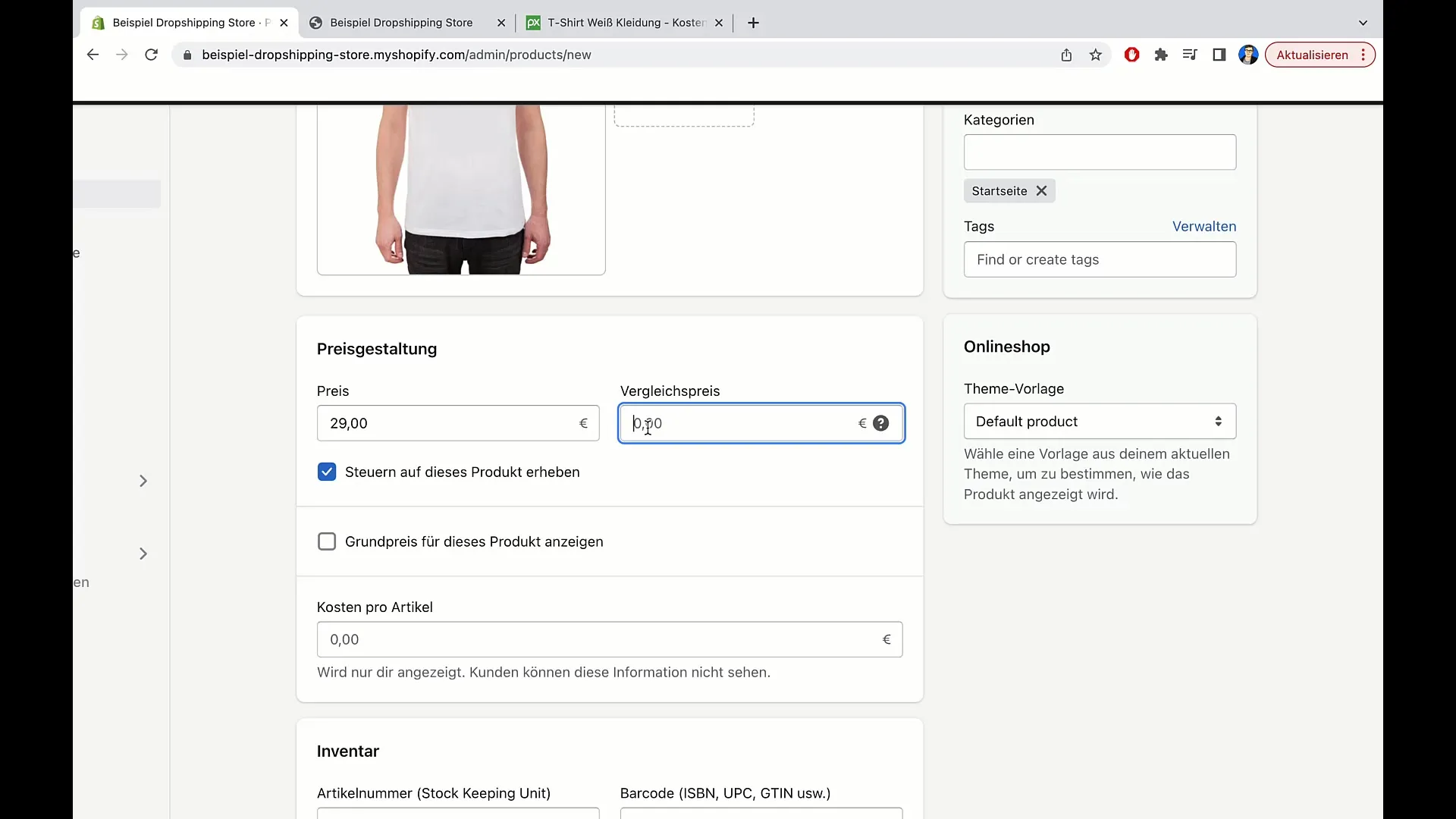
Wenn das Produkt umsatzsteuerpflichtig ist, aktiviere diese Option. Achte darauf, dass du den Grundpreis angibst, wenn das Produkt entsprechend gewogen wird.
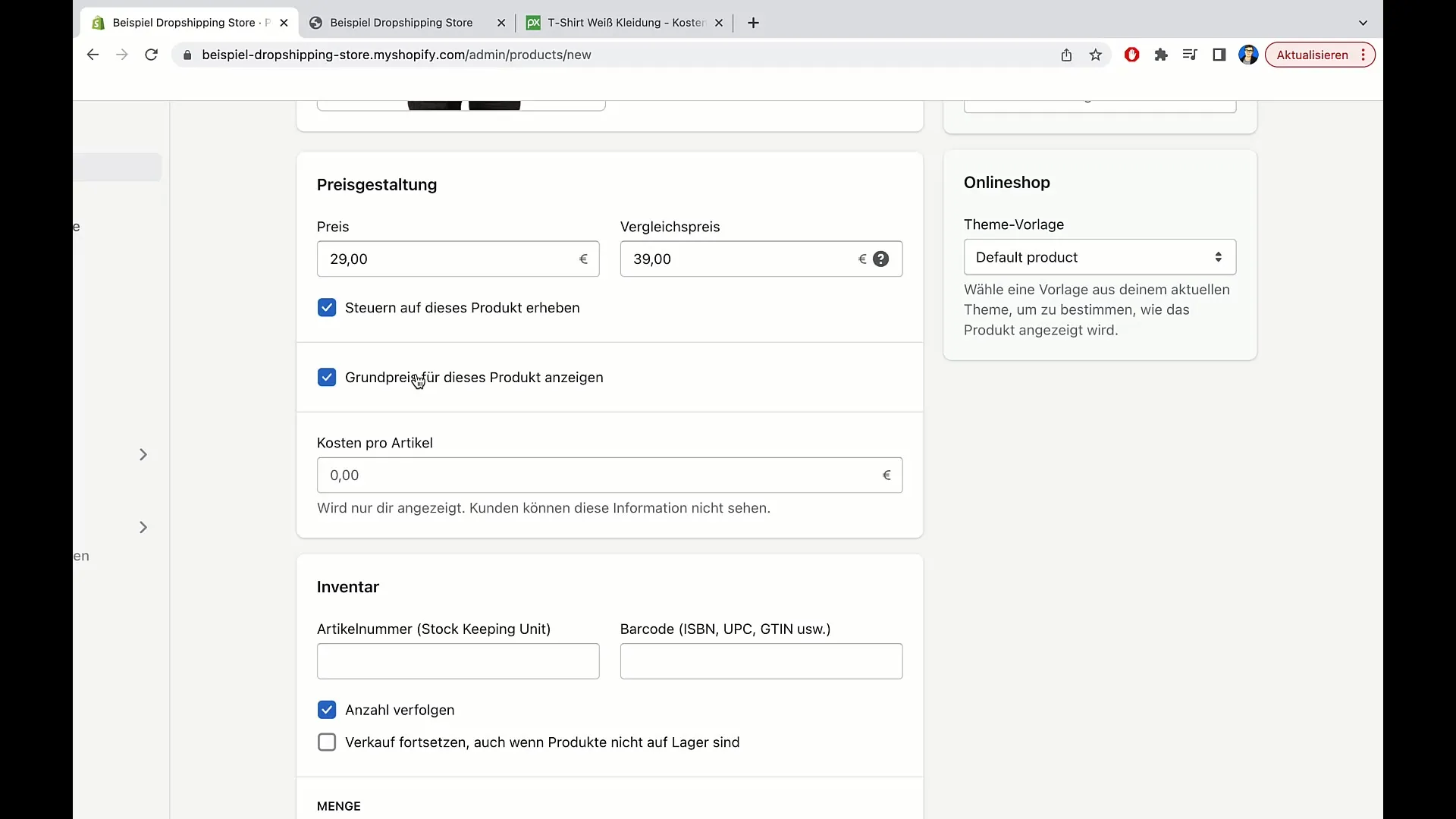
Hier kannst du auch das Inventar identifizieren. Trage die Artikelnummer und, sofern vorhanden, den Barcode ein. Wenn dein T-Shirt also 200g wiegt, sollte dies ebenfalls angegeben werden.

Gehe weiter zu den Zollinformationen. Hier gib an, aus welchem Land das Produkt kommt – in unserem Fall aus Deutschland. Ein HS-Code kann ebenfalls wichtig sein, um das Produkt zu kategorisieren.
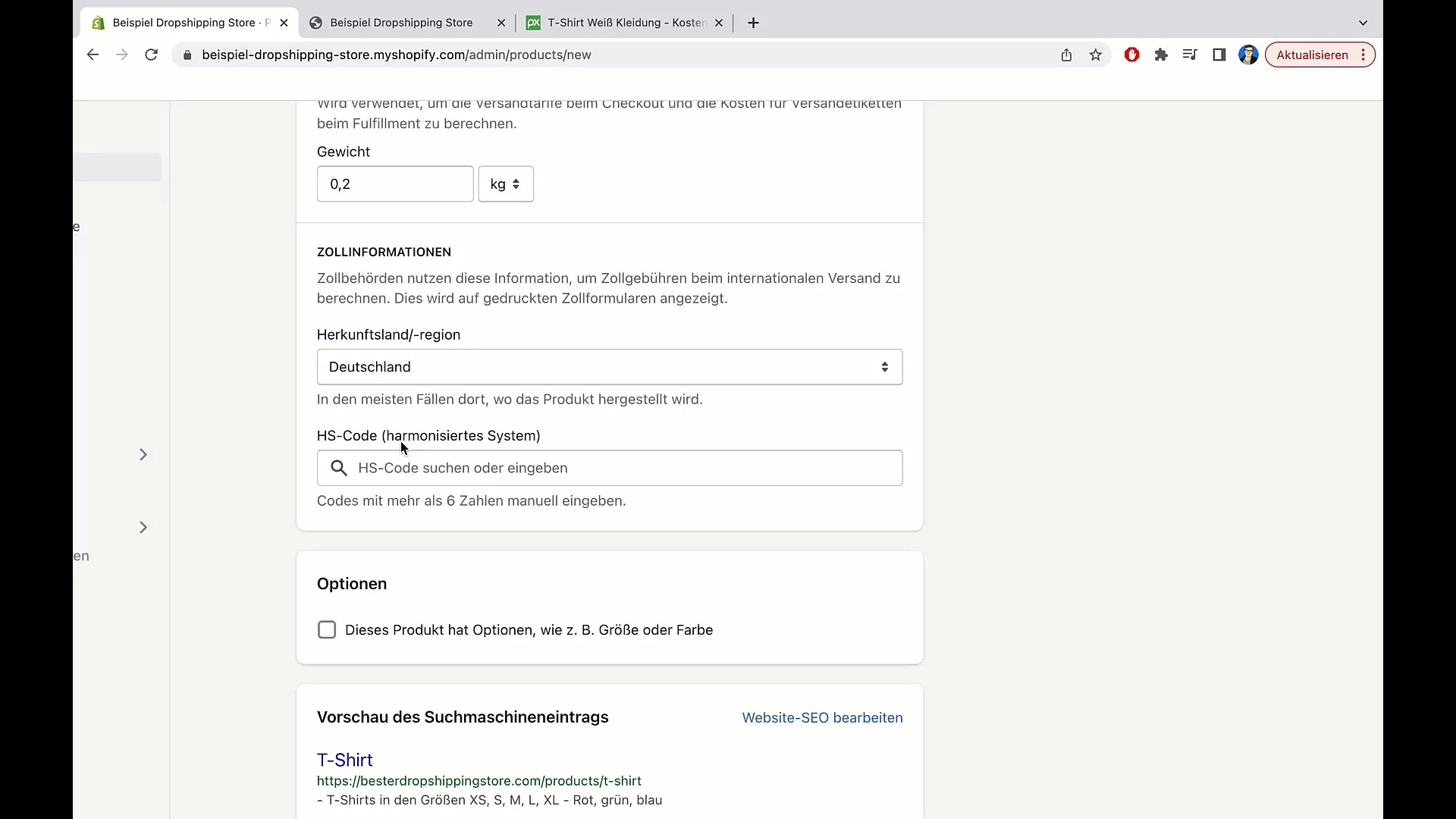
Zusätzlich kann es hilfreich sein, Optionen anzubieten. Du kannst verschiedene Farben und Größen definieren. Für das T-Shirt könntest du beispielsweise Rot und Grün anbieten.
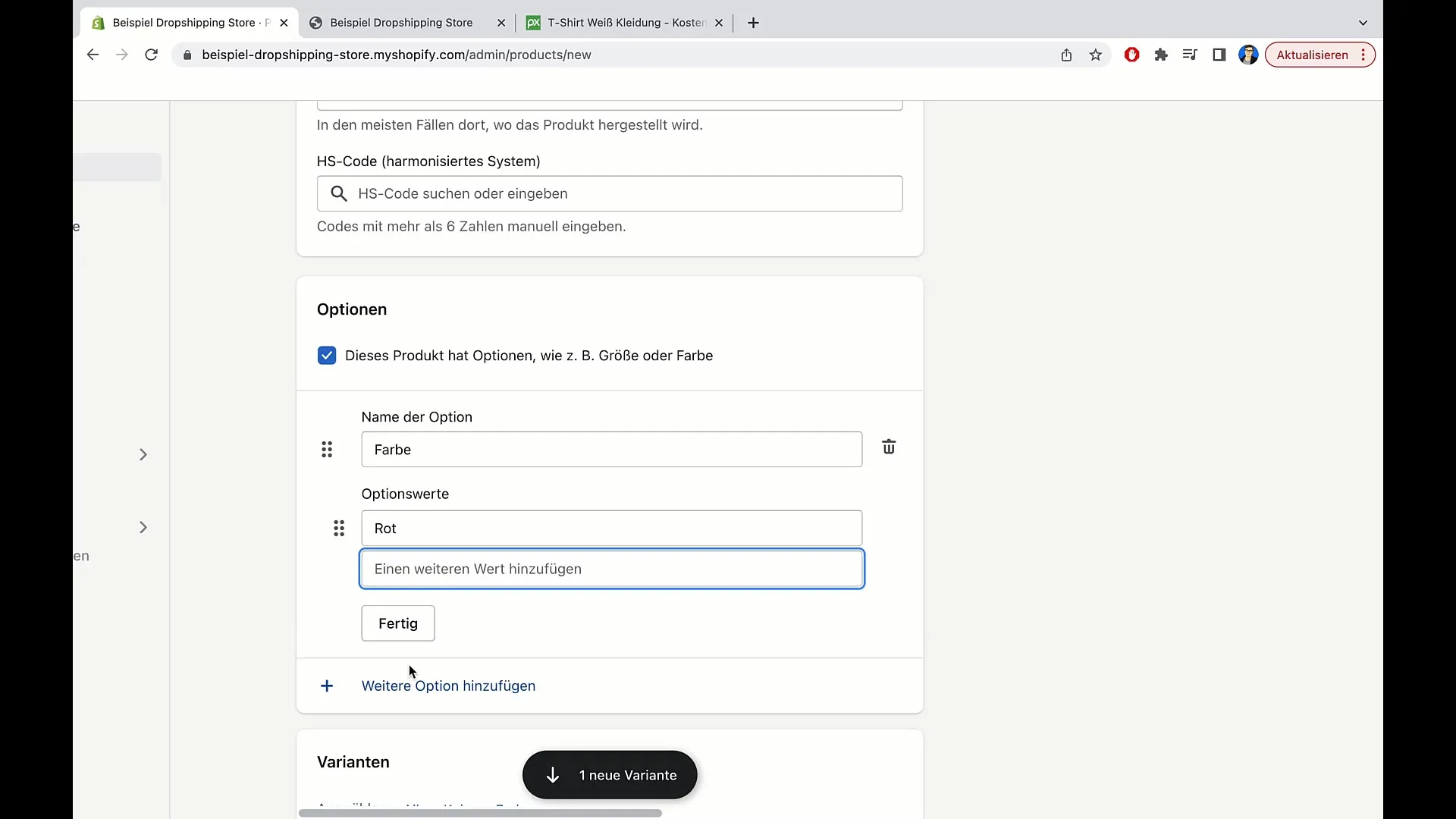
Nachdem du die Varianten hinzugefügt hast, überprüfe, ob es für verschiedene Größen einen Preisanstieg geben soll. Bei Kleidung ist es jedoch häufig einfacher und kundenfreundlicher, die Preise gleich zu halten.
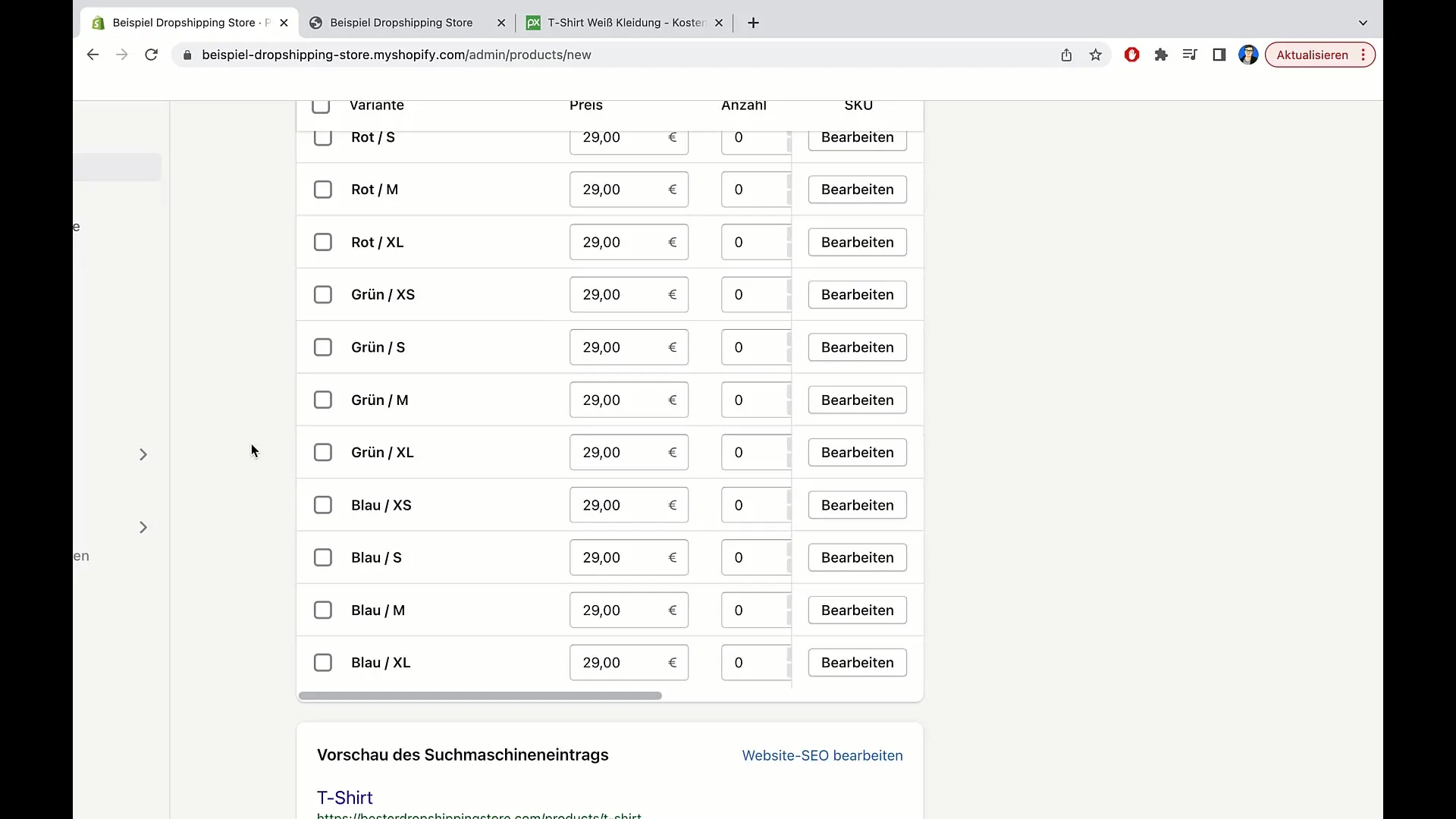
Du kannst die SEO-Einstellungen bearbeiten, um deine Produktseite für Suchmaschinen zu optimieren. Füge wichtige Keywords hinzu und passe die URL entsprechend an.
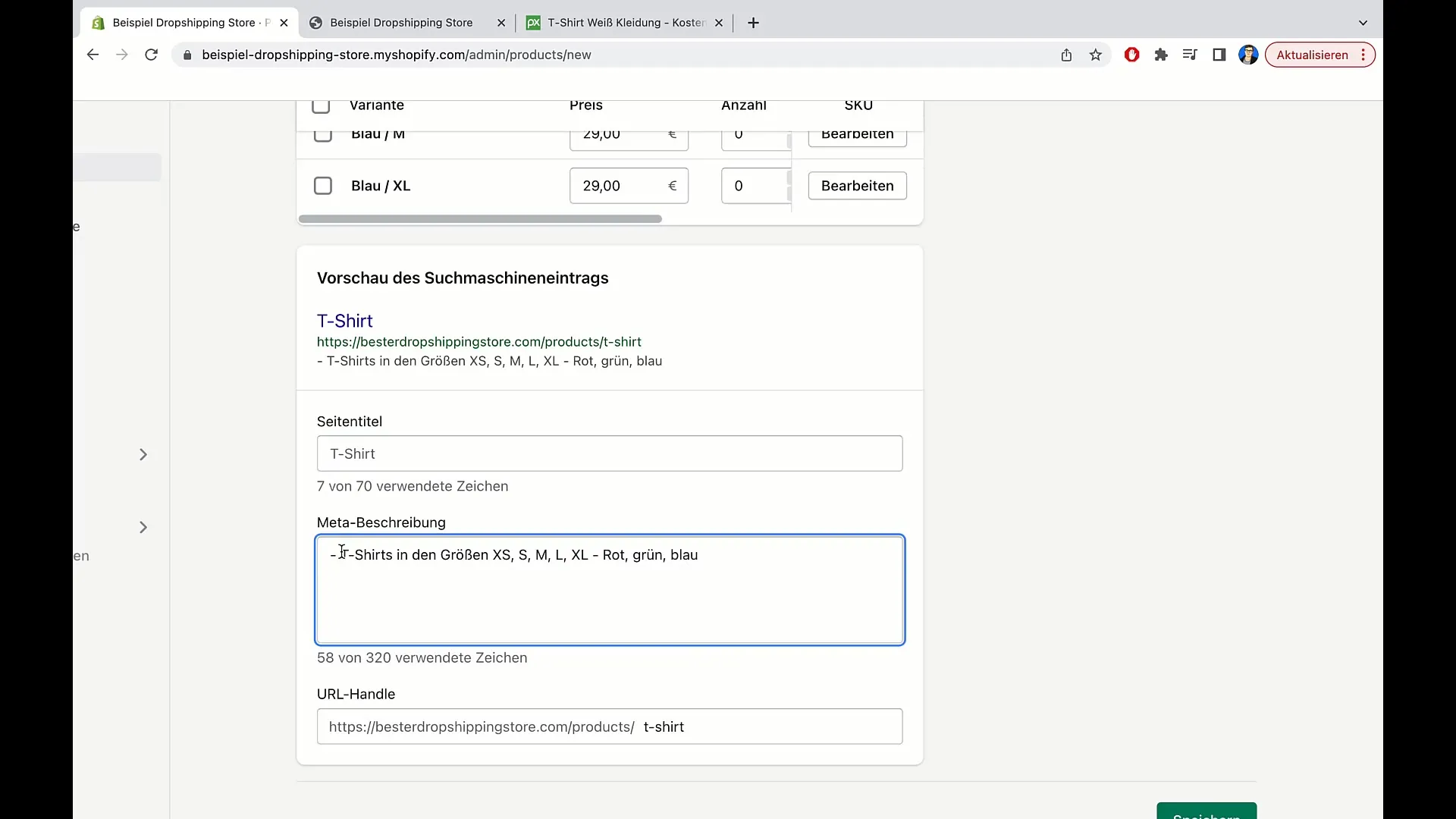
Nach dem Speichern des Produkts kannst du es dir ansehen, um zu überprüfen, ob alles korrekt eingerichtet ist.
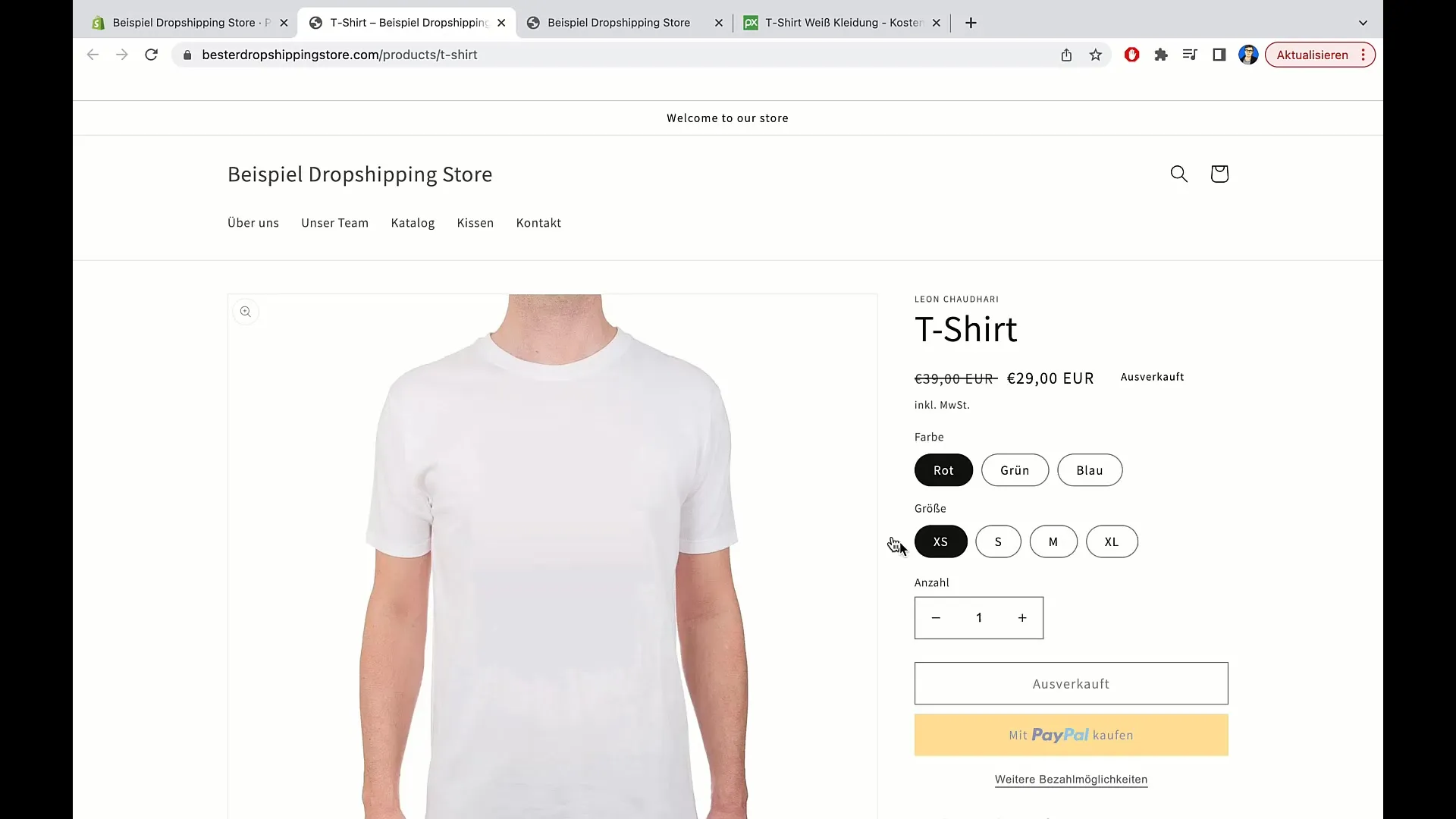
Um sicherzustellen, dass dein Produkt im Shop nicht als „ausverkauft“ angezeigt wird, füge nun eine Inventarauskunft hinzu. Beispielsweise könntest du 100 Exemplare angeben.
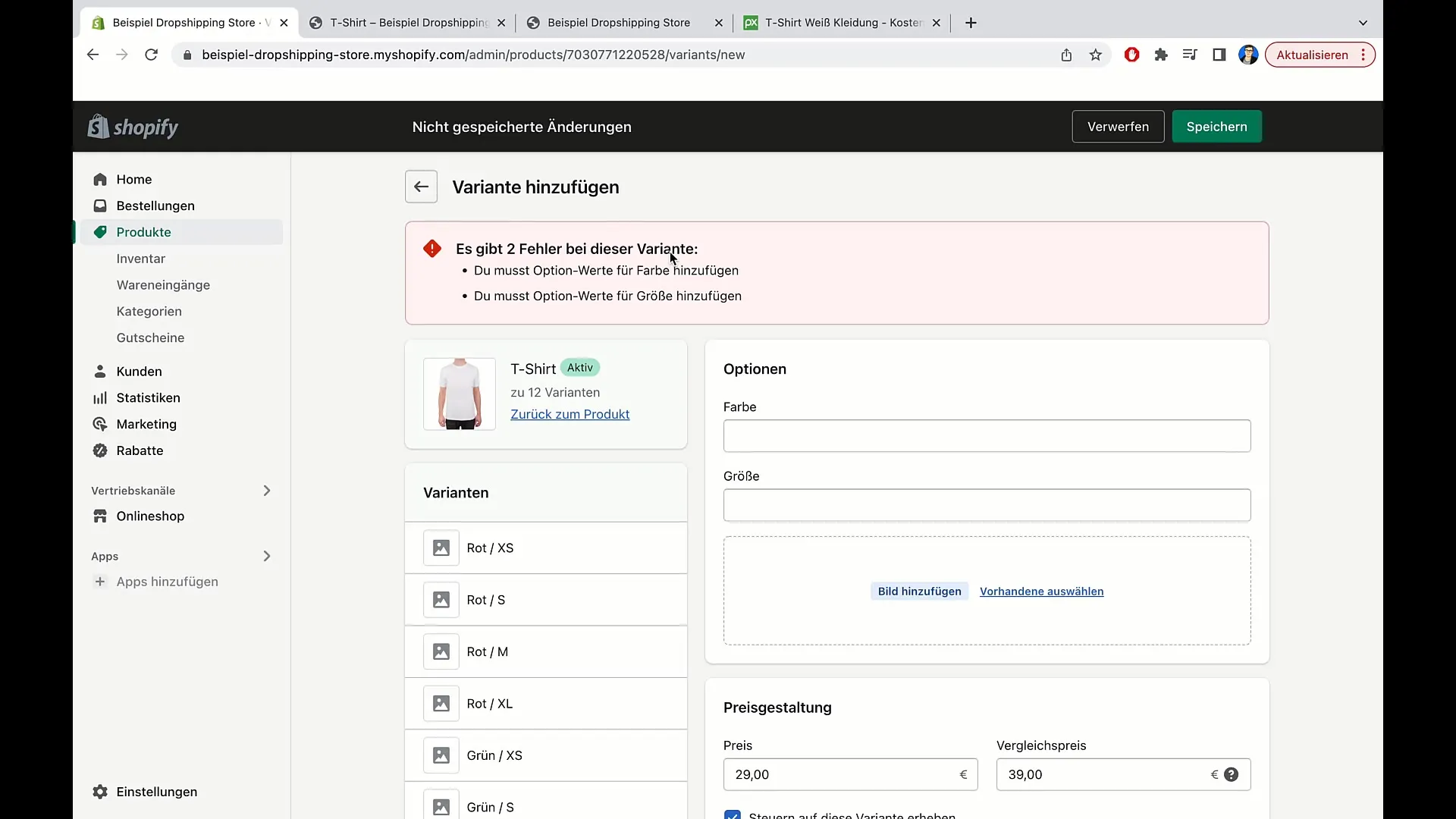
Sobald du das Produkt mit dem richtigen Inventar und den entsprechenden Optionen aktualisiert hast, kannst du sicherstellen, dass es auf deiner Website richtig angezeigt wird. Achte darauf, dass die Preisgestaltung klar und transparent ist.
Zusammenfassung
In der heutigen Anleitung hast du gelernt, wie du ein Produkt in Shopify anlegst, den Preis festlegst, Optionen hinzufügst und sicherstellst, dass der Bestellprozess reibungslos abläuft. Dieser Prozess ermöglicht es dir, deine Produkte optimal zu präsentieren und zu verkaufen.
Häufig gestellte Fragen
Was ist Shopify?Shopify ist eine E-Commerce-Plattform, die es dir ermöglicht, Online-Shops zu erstellen und Produkte zu verkaufen.
Wie füge ich ein Produkt bei Shopify hinzu?Gehe zu "Produkte", klicke auf "Produkte hinzufügen", gib die notwendigen Details ein und speichere.
Kann ich mehrere Varianten eines Produkts hinzufügen?Ja, du kannst Varianten für Größe, Farbe und andere Optionen hinzufügen.
Wie lege ich den Preis für mein Produkt fest?In den Produkteinstellungen kannst du den Preis und den Vergleichspreis angeben.
Weiß ich, wie viel Inventar ich habe?Ja, beim Hinzufügen eines Produkts kannst du die verfügbaren Stückzahlen angeben.


